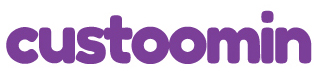CapCut selama ini dikenal sebagai aplikasi edit video yang praktis dan mudah digunakan, terutama oleh para kreator konten TikTok dan Instagram. Tapi di balik tampilannya yang sederhana, ternyata CapCut menyimpan banyak fitur rahasia yang sering kali tidak disadari oleh penggunanya padahal fungsinya bisa bikin proses editing jauh lebih cepat dan hasil video terlihat lebih profesional.
Nah, berikut ini 10 fitur tersembunyi di CapCut yang wajib kamu coba!
1. Auto Captions
Kalau kamu sering bikin video yang butuh subtitle, fitur ini bisa jadi penyelamat waktu.
CapCut punya fitur Auto Captions yang bisa secara otomatis mendeteksi suara di video dan mengubahnya jadi teks.
Kamu tinggal pilih bahasa yang digunakan, dan CapCut akan menulisnya dengan cukup akurat.
Cocok banget buat konten edukasi, vlog, atau video promosi.

2. Background Remover (Hapus Latar Belakang Otomatis)
Gak perlu green screen!
Fitur ini bisa langsung menghapus background dari video atau foto hanya dengan satu klik.
Biasanya tersembunyi di menu “Cutout” atau “Remove Background”.
Kamu bisa ganti latar belakang video dengan warna polos, gambar lain, atau bahkan video lain — hasilnya terlihat rapi dan profesional.

3. Stabilizer Video
Pernah bikin video tapi hasilnya goyang-goyang?
Nah, fitur Stabilize bisa memperbaiki hal itu.
CapCut akan menganalisis gerakan dan menstabilkan hasil videomu biar terlihat halus seperti pakai gimbal.
Cocok banget buat kamu yang sering bikin konten outdoor atau vlog jalan-jalan.

4. Adjust Mask (Kombinasi Dua Klip Secara Halus)
Fitur Mask sering digunakan untuk membuat transisi halus antara dua video.
Tapi yang jarang diketahui, kamu bisa atur bentuk dan gradasi mask-nya agar hasil blending-nya lebih lembut.
Misalnya mau bikin efek “split screen” atau “before-after” editing fitur ini bisa bantu banget.
5. Overlay Effects
Banyak orang cuma pakai overlay buat tambah stiker atau efek cahaya, padahal kamu bisa atur mode blending-nya.
Coba ganti mode seperti Screen, Overlay, atau Multiply hasilnya bisa bikin efek sinematik seperti di video musik profesional.

6. Keyframe Animation
Fitur ini kelihatan rumit, tapi kalau sudah tahu cara pakainya, hasilnya bisa luar biasa.
Dengan keyframe, kamu bisa mengatur gerakan objek, zoom, atau rotasi secara halus.
Misalnya teks bergerak mengikuti musik, atau foto yang perlahan mendekat semua bisa dibuat hanya dengan keyframe.

7. Audio Extractor
Kamu bisa mengambil suara dari video lain tanpa perlu aplikasi tambahan.
Cukup pilih “Extract Audio”, dan CapCut akan memisahkan suara dari video yang kamu pilih.
Fitur ini berguna banget buat ambil sound viral dari TikTok atau video lain tanpa ribet.

8. Reframe untuk Aspect Ratio Otomatis
Pernah edit video untuk TikTok, tapi juga mau upload ke YouTube Shorts dan Instagram Reels?
CapCut punya fitur Auto Reframe yang bisa menyesuaikan ukuran video secara otomatis tanpa memotong bagian penting dari frame.
Cukup pilih platform tujuan, dan video akan diatur ulang secara otomatis.
9. AI Enhancer
Fitur ini membantu meningkatkan kualitas video, terutama kalau hasilnya agak buram atau pencahayaan kurang.
Dengan satu klik, AI akan memperbaiki kontras, warna, dan ketajaman agar hasil akhir lebih jernih dan tajam.
Hasilnya bisa bikin video HP terlihat seperti hasil kamera profesional.
10. Style AI
Ini fitur seru tapi jarang dicoba: AI Style.
Kamu bisa ubah wajah jadi versi anime, lukisan, atau bahkan karakter 3D dengan sekali klik.
Cocok buat bikin konten lucu, intro video, atau sekadar eksperimen gaya visual.